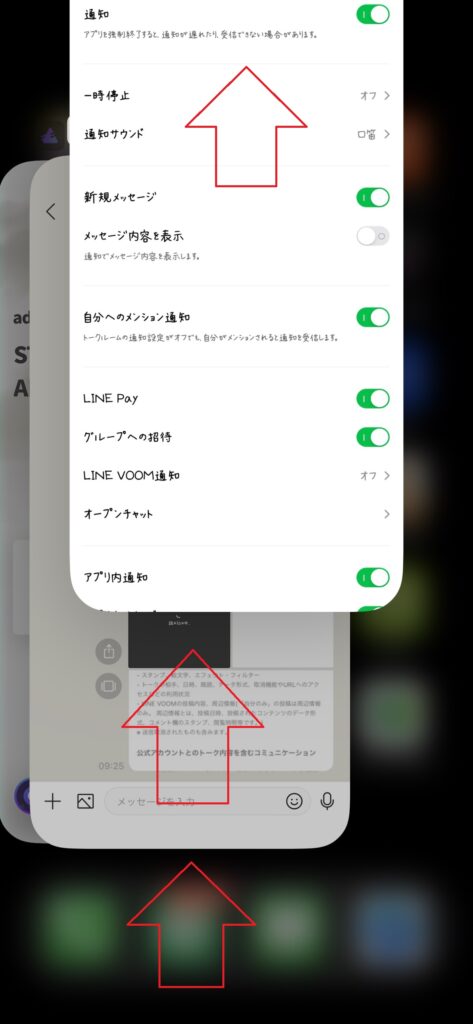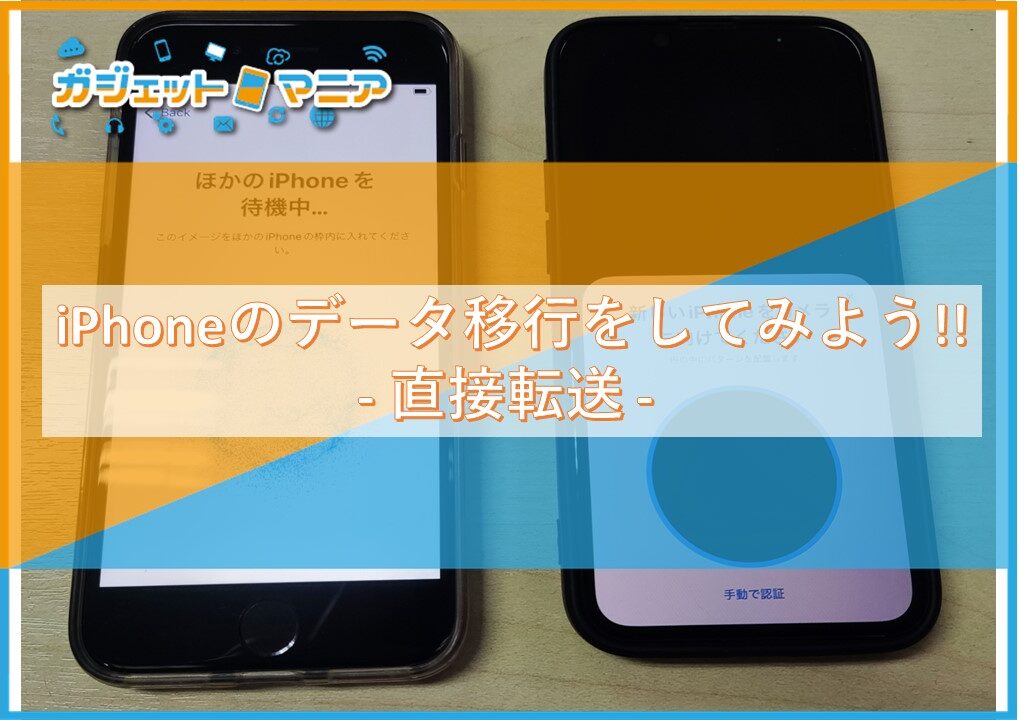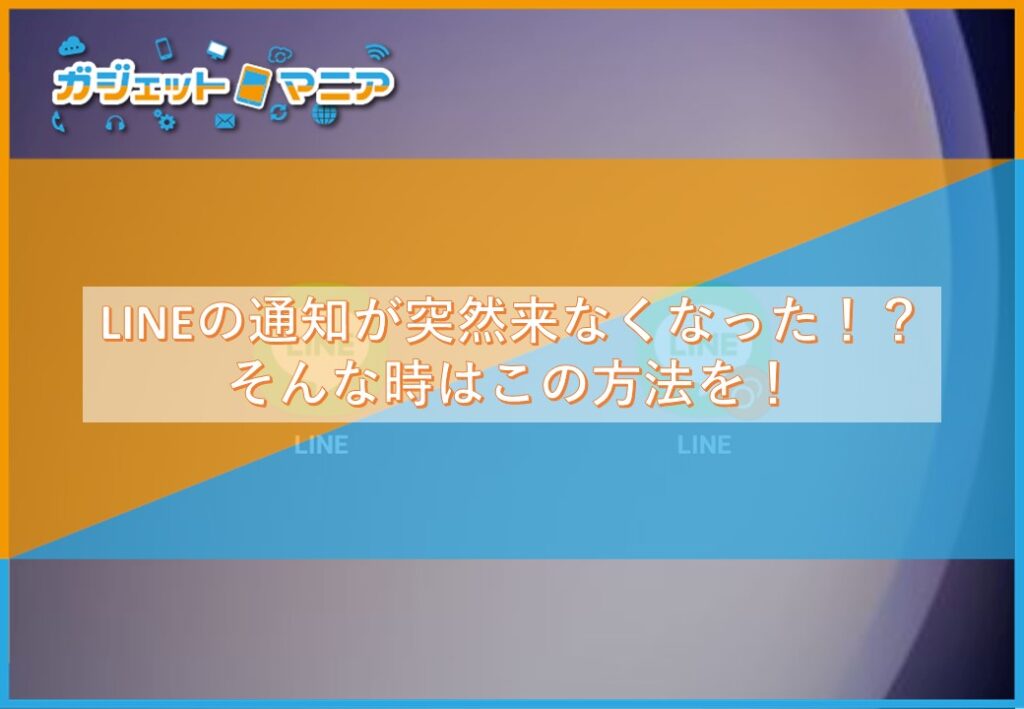
今回は、LINEの通知が突然来なくなった時の対処法をお伝えしていきます。
ご来店されるお客様も同内容のお悩みの方もいらっしゃるのでベリーモバイルのスタッフが実際に試したのでお伝えします。
※LINEを消すのが怖い方もしっかりとバックアップし、手順を踏めば元通りに戻すことが可能です。
アカウントのバックアップ(友達・グループ・アルバム・ノート等)
それでは早速手順を見ていきましょう。
それではまずLINEを開きます。
開いた後は左下の「ホーム」を選択します。
ホームを選んだあとは右上の「設定マーク」を選択します。
次のページで「アカウント」を選択します。
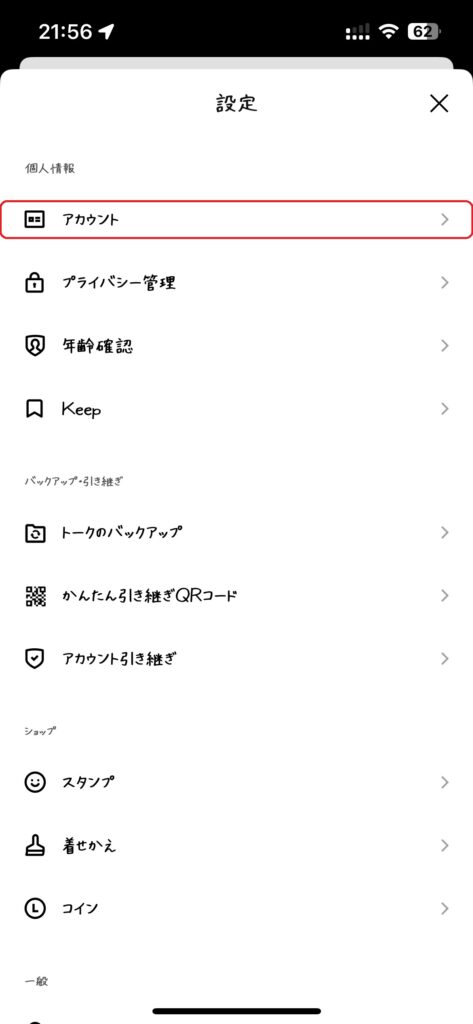
次のページで「メールアドレス」、「パスワード」を確認します。
パスワードは再登録したほうが良いです。
※パスワードは上書きになるので、前回と同じのものでも可能です。
※覚えているつもりでLINEを消した後、間違えた場合の絶望感を味わってしまうので、、、
オレンジ囲いは設定任意ですが、していたほうがベターです。
※バックアップの保険として
iPhoneユーザーは「AppleID」に紐づけ推奨です。
引き継ぐ際の手間が一番省けます。
Facebookも同様です。
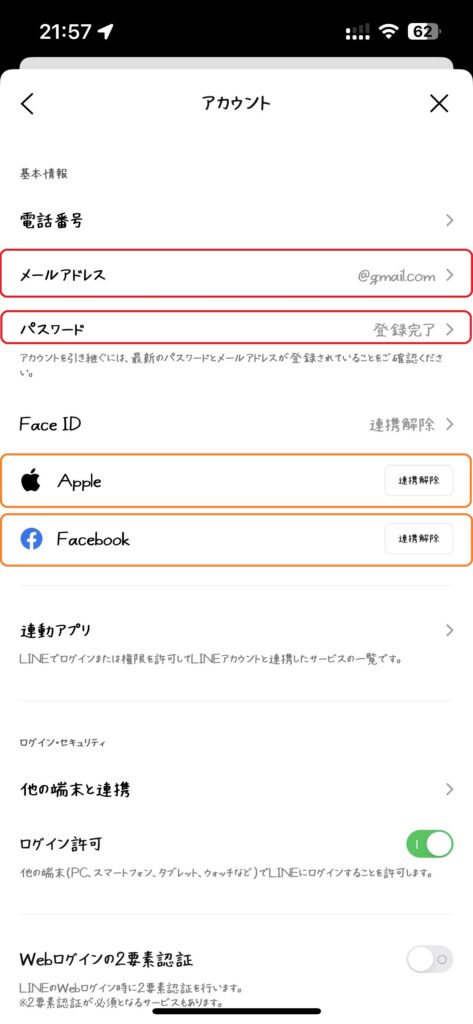
下記はパスワード入力画面です。
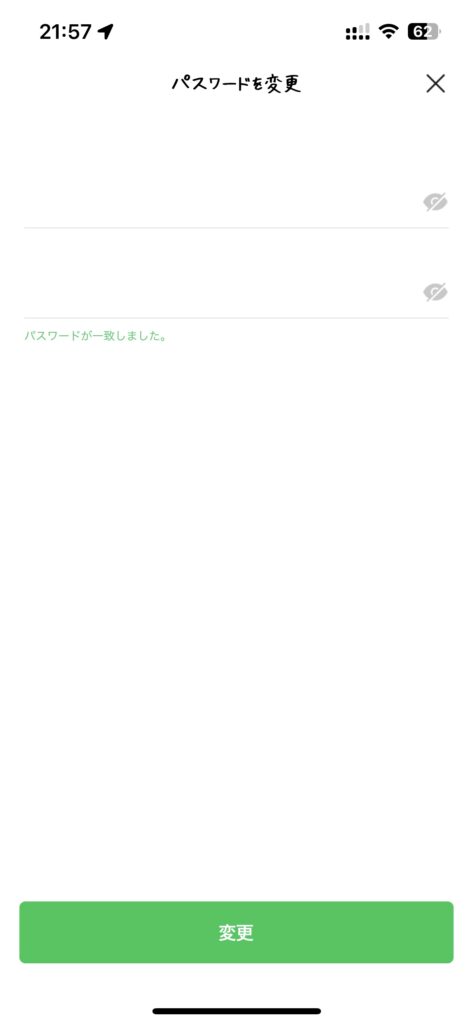
入力後変更を選択します。
トークのバックアップ
次はトークのバックアップを行っていきます。
※トークのバックアップが必要ない方は飛ばしてください。
先ほどの設定画面から下に下がると「トーク」が出てくるので選択します。
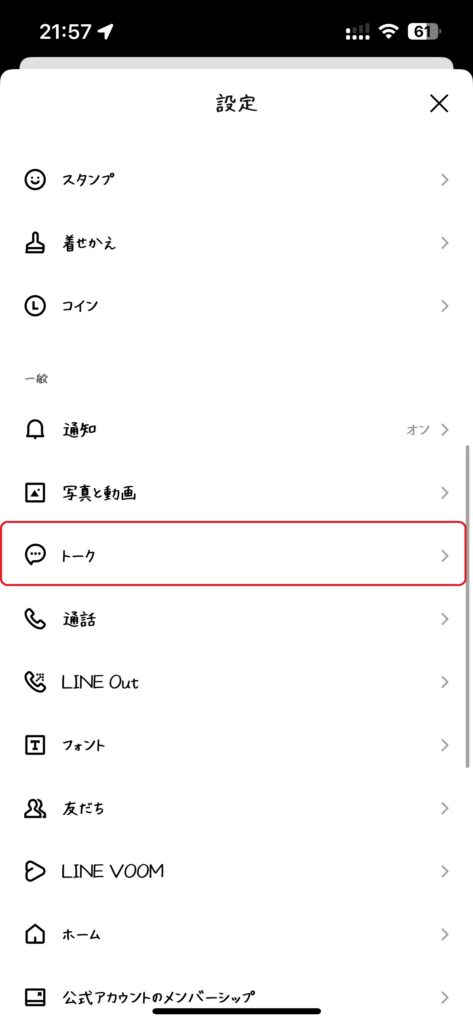
トークを選択後、「トークのバックアップ」を選択します。
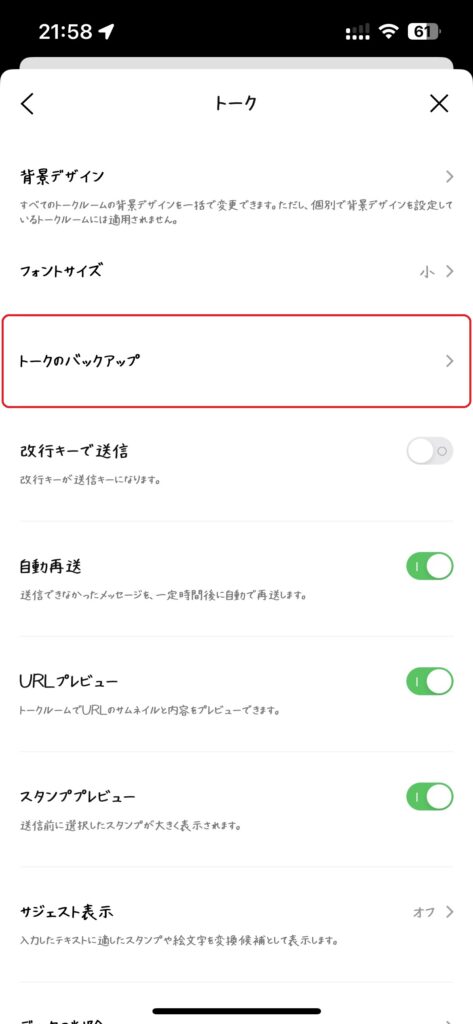
次のページで「今すぐバックアップ」を選択します。
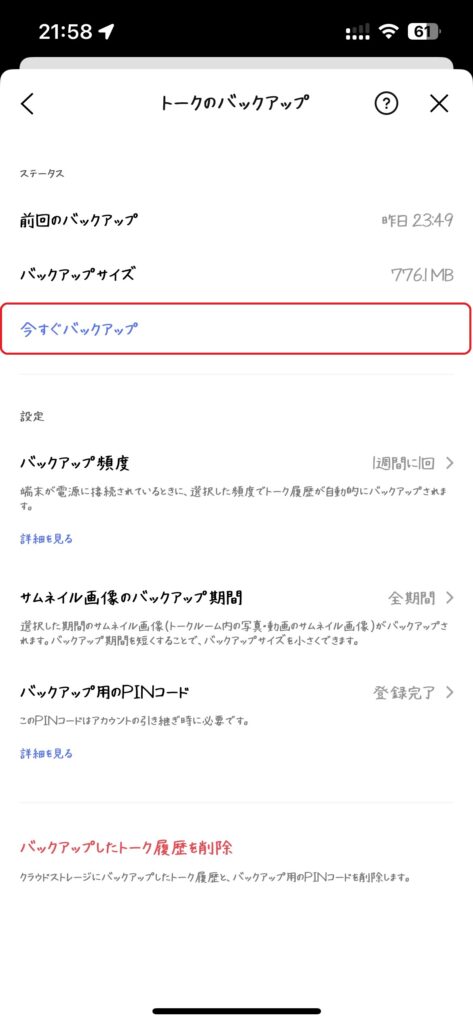
次の画面でバックアップ中とでてくるので終わるまで待ちます。
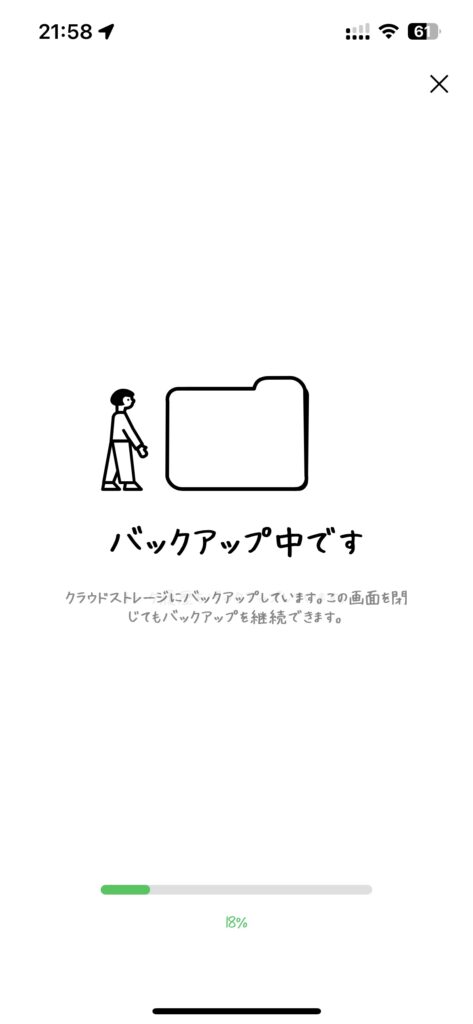
完了後は下記の画面に切り替わります。
今の日時で更新されているか確認します。

更新されていれば完了です。
※たまに更新されていない場合があるので、その際は再度バックアップを取るほうが好ましいです。(念のため)
トークのバックアップを直近でしていない場合
トークのバックアップを直近でしていない場合は、下記の画面が出てきます。
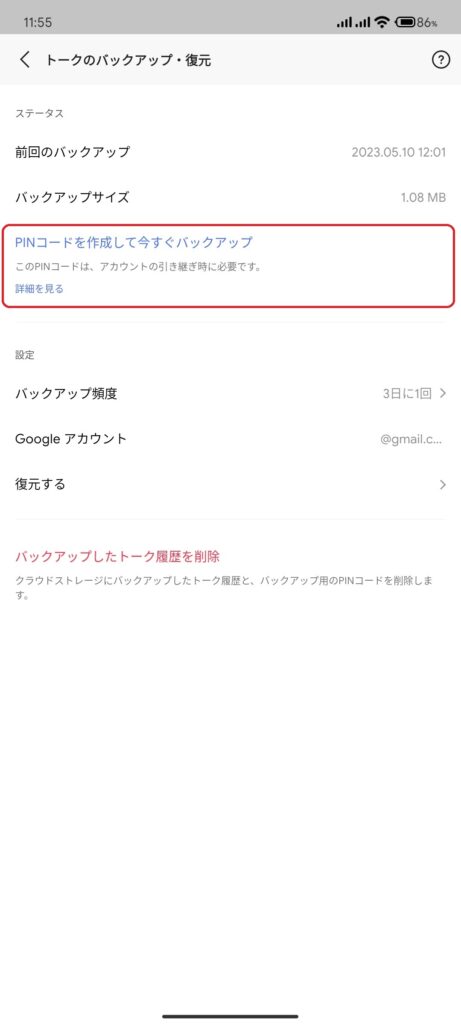
バックアップ用にPINコードの設定が必要になっております。
数字6桁で設定していきます。
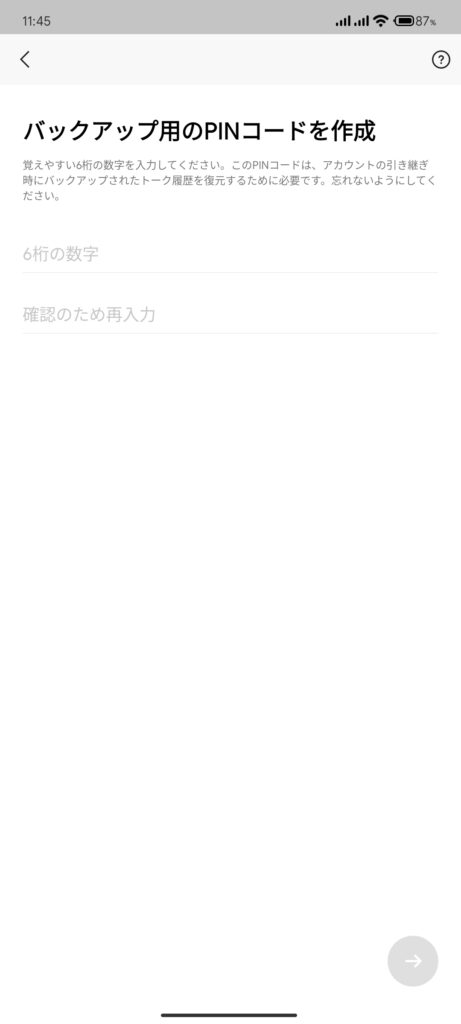
アカウント引き継ぎ
続いてはアカウントの引継ぎの設定を行っていきます。
※この作業を忘れてしまうと、アカウントが移行できなくなってしまいます。しっかり忘れずやっていきましょう。
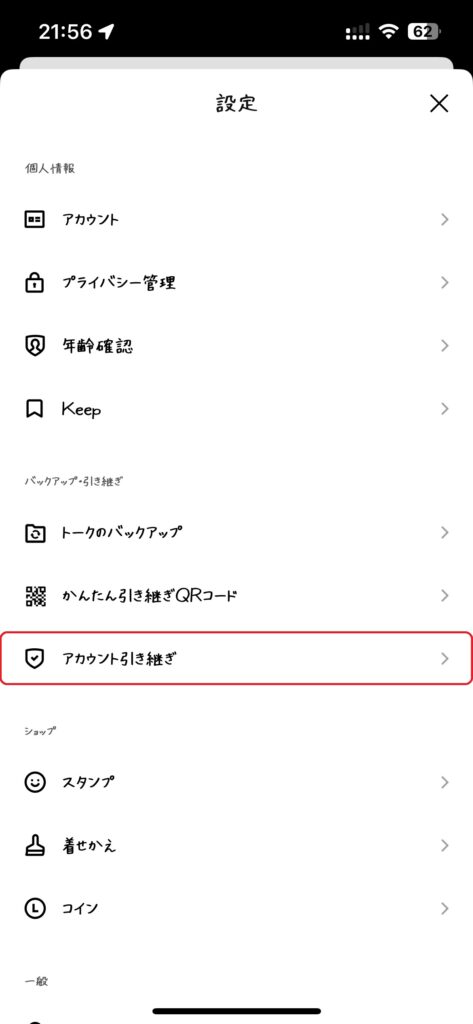
「アカウント引き継ぎ」を選択後、「アカウントを引き継ぐ」をONにします。
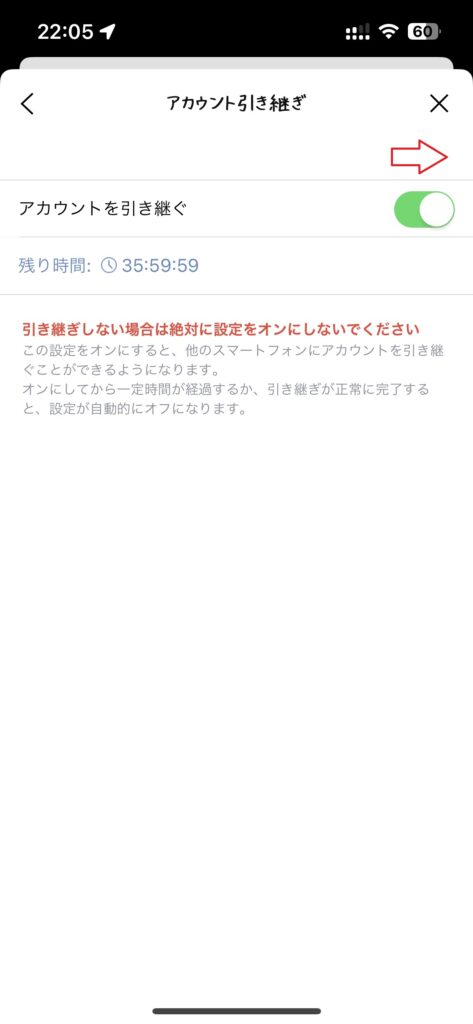
これで移行の準備は完了です。
LINEの再インストール
スマホからLINEのアンインストール、削除を行います。
削除した後は、アプリのストアからLINEをインストールします。
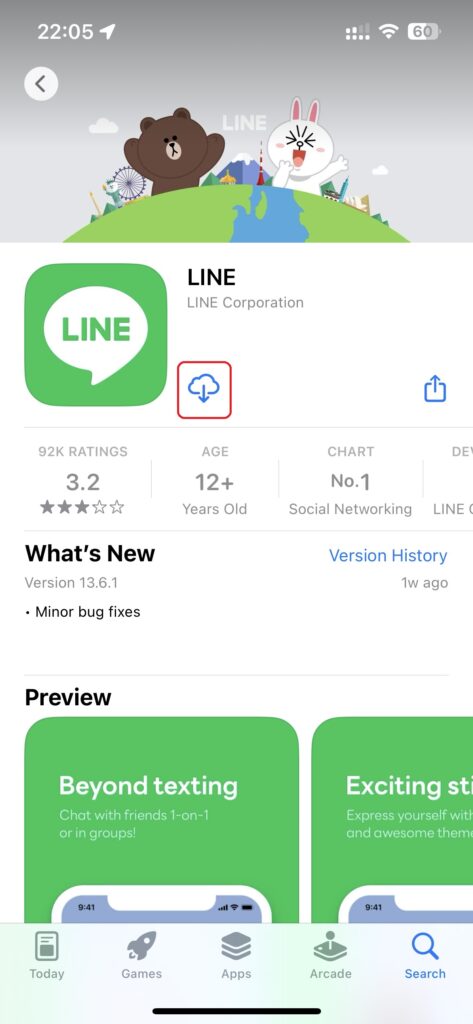
インストール後は「ログイン」を選択します。
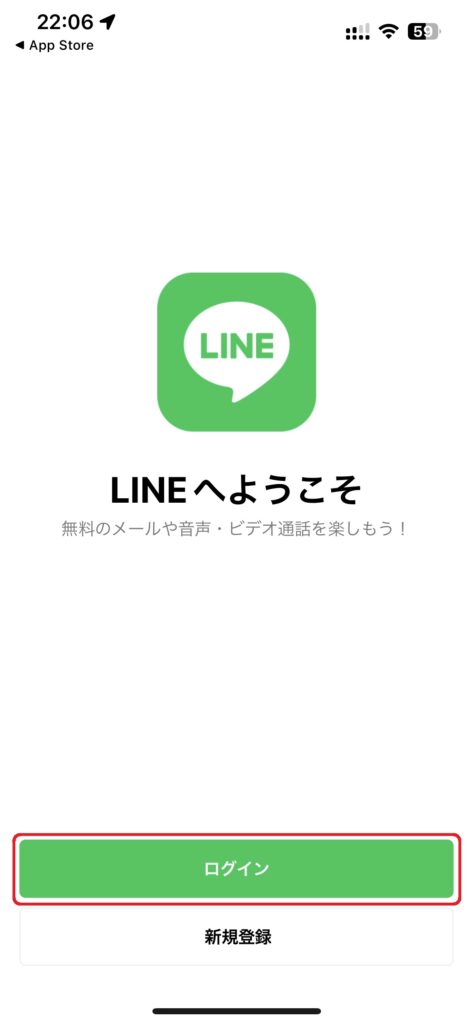
次の画面では、「Appleで続ける」を選択します。
※Androidユーザーはメールアドレスで続けるを選択してください。
※Appleで続けるを選択した場合は、電話番号も以前のものがそのまま引き継がれます。番号変更したい方はメールアドレスで続けるを選択してください。
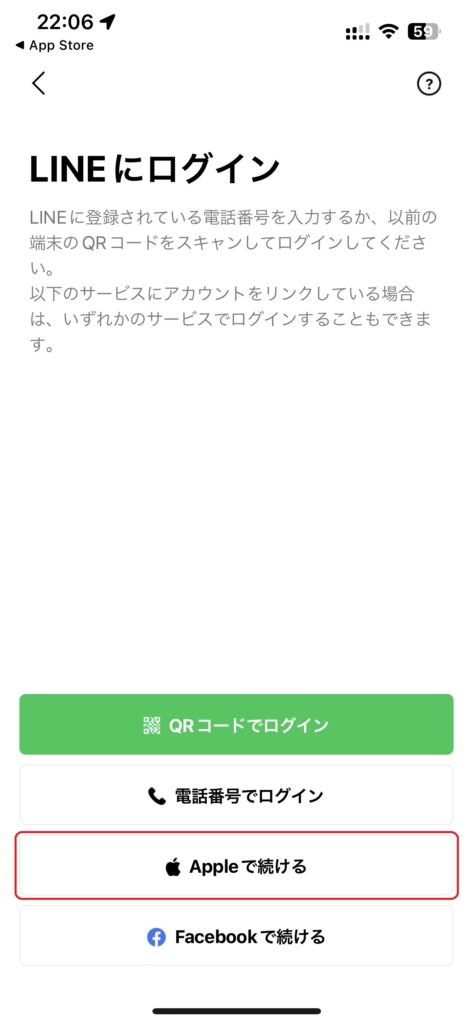
「Appleで続ける」を選択後は11歳以上ですにチェックをいれて進みます。
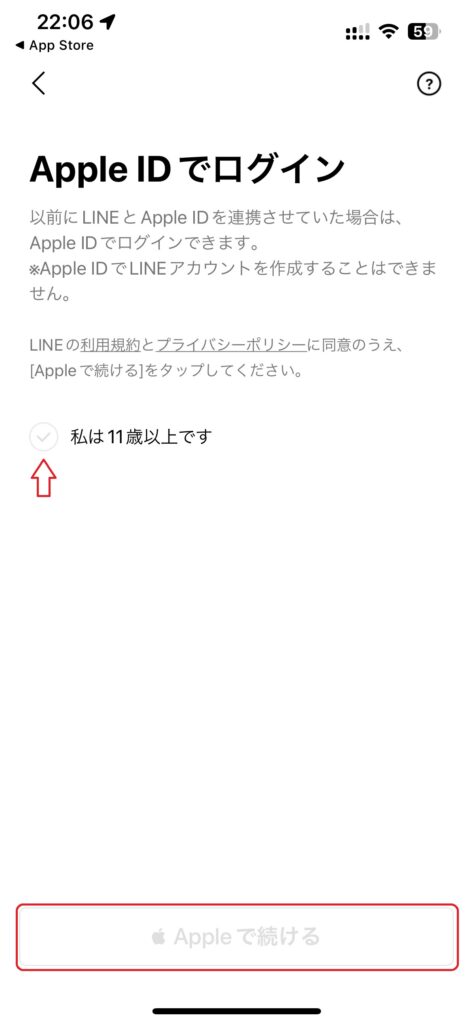
選択後は、以前利用していた自分の情報が表示されるので、間違っていなければそのまま「ログイン」を選択します。
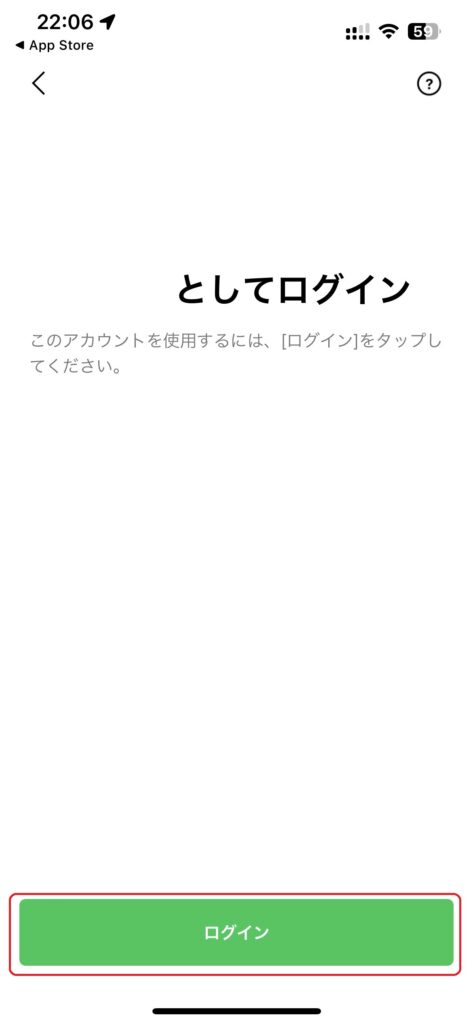
ログイン後は、トークの復元のページになります。
先ほどとっていたバックアップ情報が出てくるので、問題なければ「トーク履歴を復元」を選択します。
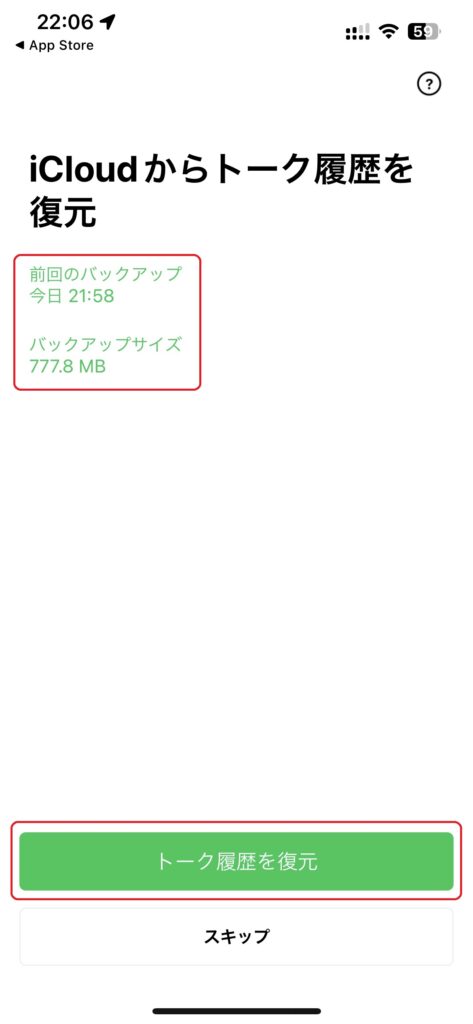
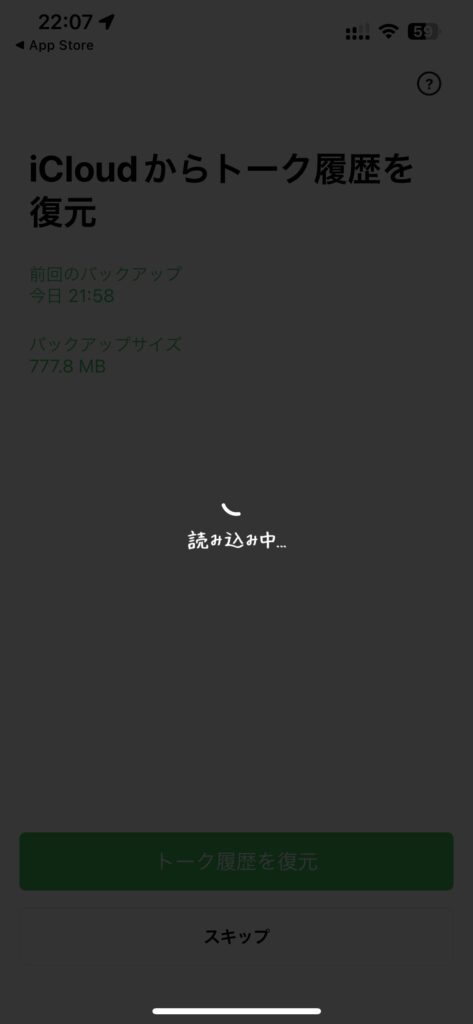
復元完了後は、下記の画面に切り替わります。
先ほど入れているトークバックアップ用のPINコード(数字6桁)を入力します。
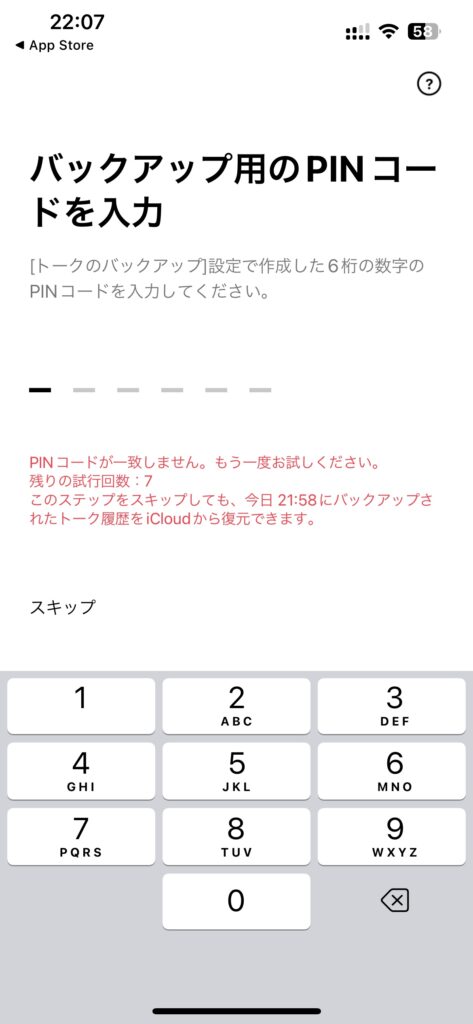
入力が完了後、トーク履歴の復元画面に移ります。
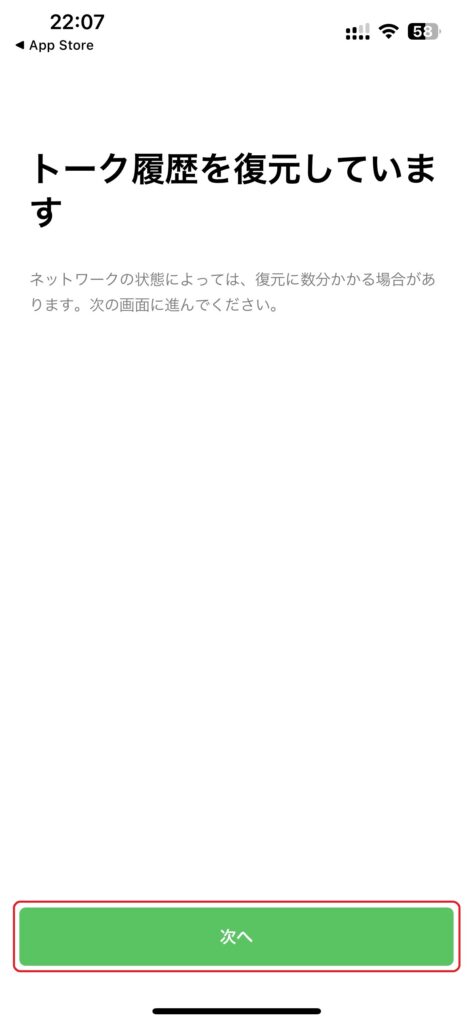
次へに進むと、LINEの広告に関して問われるので、どちらかを選択し進みます。
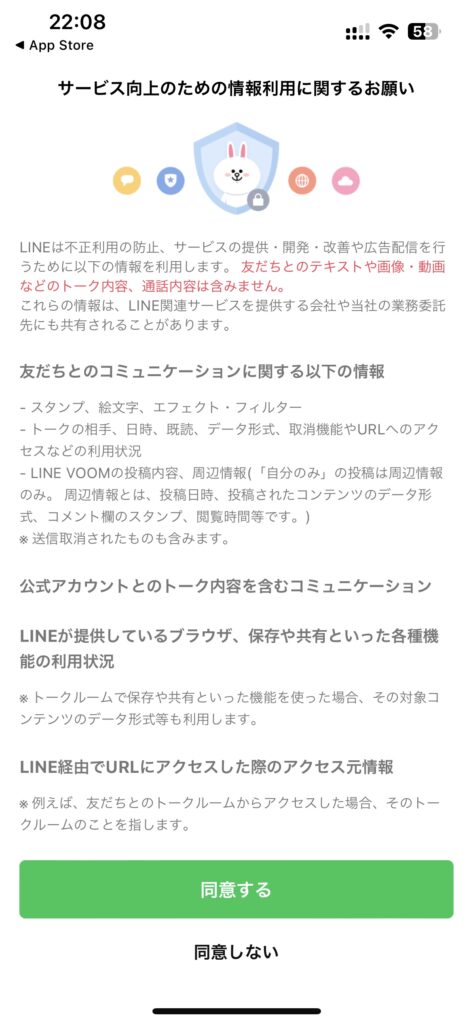
選択後は、いつもの画面に戻っているのが確認できると思います。
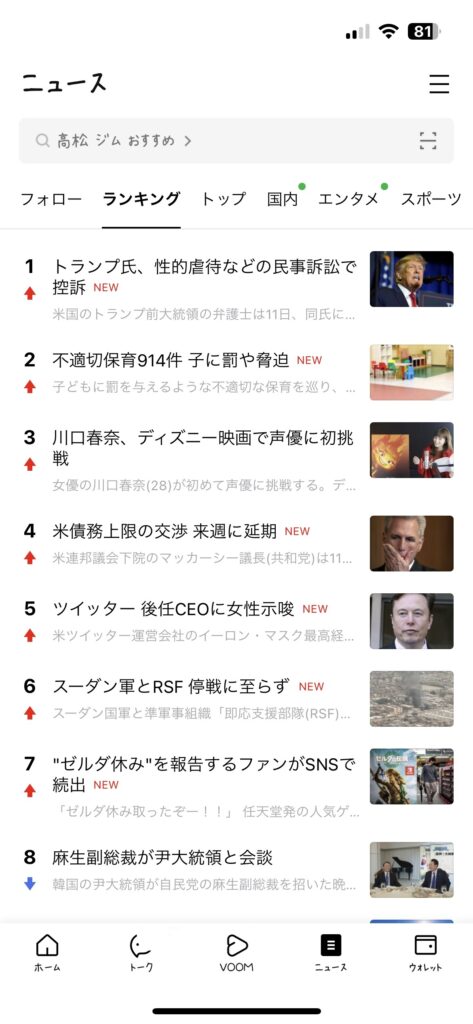
これで完了です。
LINEの通知もなるようになりました!
補足(LINEのアプリの強制終了、バックグラウンドは消さないほうがいい)
LINEの通知の設定画面でこのような文言を発見しました。
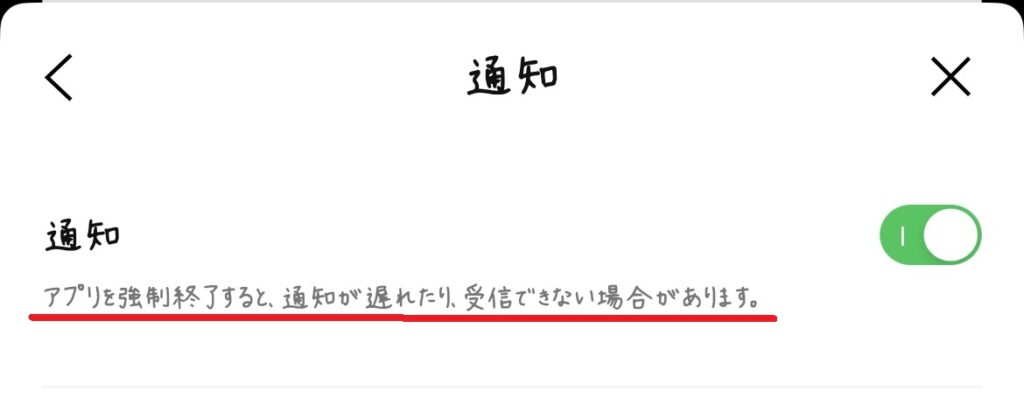
よくアプリのバックグラウンドで動いてるものを強制終了する方もいらっしゃると思いますが、Apple側もiPhone自身が最適化してくれているので、アプリがフリーズなど品限りは消さなくてもいいという意見もあります。